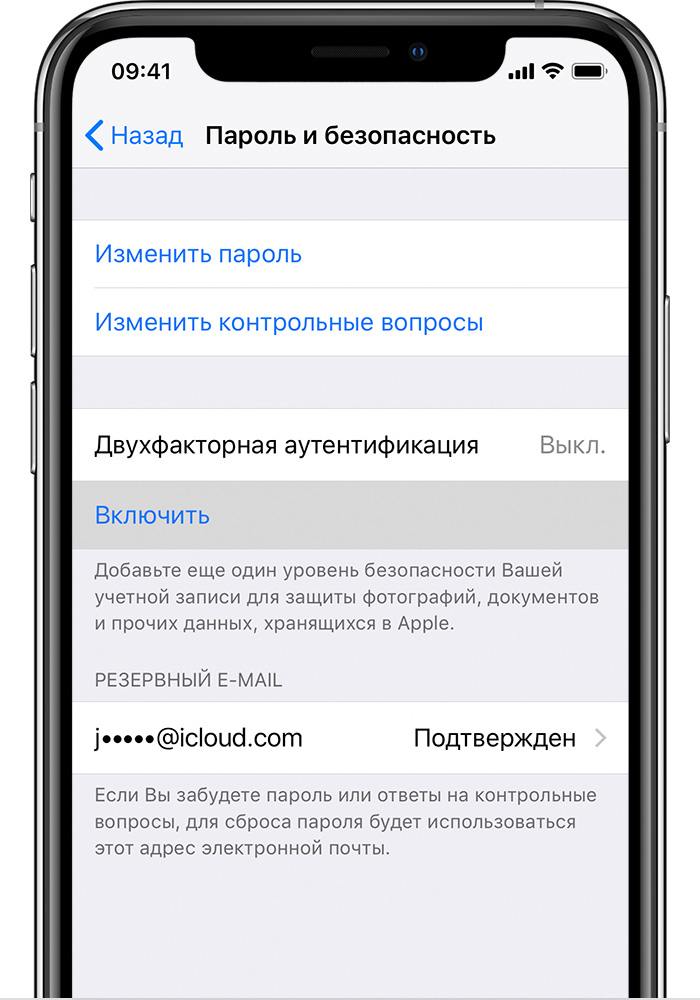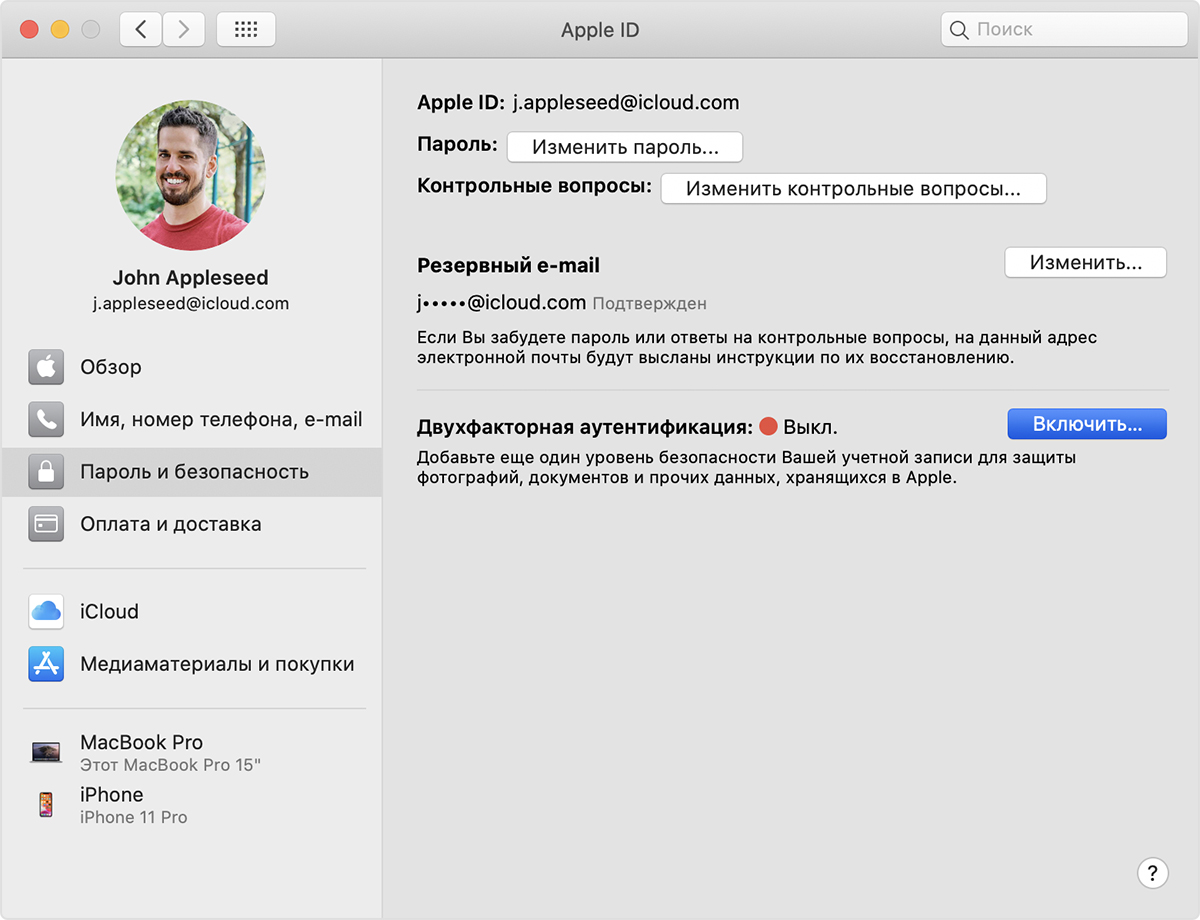- Двухфакторная аутентификация для идентификатора Apple ID
- Как это работает
- Доверенные устройства
- Доверенные номера телефонов
- Коды подтверждения
- Настройка двухфакторной аутентификации для идентификатора Apple ID
- Включение двухфакторной аутентификации на iPhone, iPad или iPod touch
- Включение двухфакторной аутентификации на компьютере Mac
- Переход на двухфакторную аутентификацию в Интернете
- Что следует помнить при использовании двухфакторной аутентификации
- Управление учетной записью
- Управление доверенными номерами телефонов
- Обновление доверенного номера телефона на странице учетной записи Apple ID
- Обновление доверенного номера телефона через восстановление учетной записи
- Просмотр доверенных устройств и управление ими
- Создание паролей для приложений
- Немного о 2FA: Двухфакторная аутентификация
- Насколько надежна двухфакторная аутентификация
- Где применяется 2FA
- Что ждет 2FA
Двухфакторная аутентификация для идентификатора Apple ID
Двухфакторная аутентификация — это дополнительный уровень безопасности Apple ID, который гарантирует, что доступ к вашей учетной записи сможете получить только вы, даже если ваш пароль стал известен кому-то еще.

Как это работает
Благодаря двухфакторной аутентификации доступ к вашей учетной записи с доверенного устройства или на веб-сайте сможете получить только вы. При первом входе на новом устройстве вам потребуется предоставить два элемента данных: ваш пароль и шестизначный цифровой код подтверждения, который автоматически отображается на доверенных устройствах или может быть отправлен на ваш телефон. После ввода кода новое устройство включается в число доверенных устройств. Например, если у вас есть устройство iPhone, то при первом входе в учетную запись на недавно приобретенном компьютере Mac вам будет предложено ввести пароль и код подтверждения, который автоматически отобразится на экране вашего iPhone.
Поскольку для доступа к учетной записи при двухфакторной аутентификации недостаточно только знания пароля, безопасность вашего идентификатора Apple ID и хранимых на серверах Apple данных существенно возрастает.
После выполнения входа код подтверждения больше не будет запрашиваться на этом устройстве, пока не будет полностью выполнен выход, не будут стерты все данные на устройстве или пока не потребуется сменить пароль из соображений безопасности. При выполнении входа на веб-сайте можно указать, что браузер является доверенным, и в следующий раз при выполнении входа с этого компьютера код подтверждения не будет запрашиваться.
Доверенные устройства
Доверенным устройством может быть iPhone, iPad или iPod touch с iOS 9 и более поздней версии либо компьютер Mac с OS X El Capitan и более поздней версии, на котором уже выполнен вход в учетную запись с использованием двухфакторной аутентификации. Это устройство, для которого нам известна его принадлежность вам и которое можно использовать для проверки личности путем отображения кода подтверждения Apple при входе с использованием другого устройства или браузера. Apple Watch с watchOS 6 или более поздней версии могут использоваться для получения кодов подтверждения при входе в систему с помощью идентификатора Apple ID, но они не могут выступать в качестве доверенного устройства для сброса пароля.
Доверенные номера телефонов
Доверенный номер телефона — это номер, который можно использовать для получения кодов подтверждения посредством текстовых сообщений или автоматических телефонных вызовов. Чтобы включить двухфакторную аутентификацию, необходимо подтвердить хотя бы один доверенный номер телефона.
Следует также рассмотреть вариант подтверждения дополнительного номера телефона, к которому вы можете получить доступ, — такого как домашний телефон или номер, используемый членом семьи или близким другом. Вы можете использовать этот номер, если у вас временно нет доступа к основному номеру или вашим устройствам.
Коды подтверждения
Код подтверждения — это временный код, отправляемый на доверенное устройство или доверенный номер телефона при первом входе на устройство или на веб-сайте с помощью браузера с использованием идентификатора Apple ID. Кроме того, можно получить код подтверждения в разделе «Настройки» на доверенном устройстве.
Код подтверждения отличается от пароля к устройству, вводимого для разблокировки iPhone, iPad и iPod touch.
Настройка двухфакторной аутентификации для идентификатора Apple ID
Чтобы включить двухфакторную аутентификацию на своем устройстве, выполните следующие действия. Узнайте больше о доступности двухфакторной аутентификации.
Включение двухфакторной аутентификации на iPhone, iPad или iPod touch
- Выберите «Настройки» > [ваше имя] > «Пароль и безопасность».
- Нажмите «Включить двухфакторную аутентификацию».
- Коснитесь «Продолжить».
- Укажите номер телефона, на который необходимо получать коды подтверждения при входе в систему. Можно выбрать получение кодов в виде текстовых сообщений или автоматических телефонных вызовов.
- Нажмите «Далее».
- Введите код подтверждения, чтобы подтвердить номер телефона и включить двухфакторную аутентификацию.
Возможно, потребуется ответить на контрольные вопросы Apple ID.
Включение двухфакторной аутентификации на компьютере Mac
- Выберите меню Apple () > «Системные настройки», затем щелкните идентификатор Apple ID.
- Щелкните «Пароль и безопасность» (под своим именем).
- Рядом с пунктом «Двухфакторная аутентификация» нажмите «Включить».
Если установлена ОС macOS Mojave или более ранней версии:
- Перейдите в меню Apple > «Системные настройки», затем нажмите iCloud и выберите «Сведения об учетной записи».
- Щелкните значок «Безопасность».
- Щелкните «Включить двухфакторную аутентификацию».
Некоторые идентификаторы Apple ID, созданные в ОС iOS 10.3 или macOS 10.12.4 и более поздних версий, защищены двухфакторной аутентификацией по умолчанию. В этом случае двухфакторная аутентификация будет уже включена.
Переход на двухфакторную аутентификацию в Интернете
- Перейдите на веб-страницу appleid.apple.com, затем войдите в систему с помощью идентификатора Apple ID.
- Ответьте на контрольные вопросы и нажмите «Продолжить».
- Вы увидите предложение повысить уровень безопасности вашей учетной записи. Коснитесь «Продолжить».
- Нажмите «Повысить безопасность учетной записи».
- Укажите номер телефона, на который необходимо получать коды подтверждения при входе в систему. Можно выбрать получение кодов в виде текстовых сообщений или автоматических телефонных вызовов.
- Нажмите кнопку «Продолжить».
- Введите код подтверждения, чтобы подтвердить номер телефона и включить двухфакторную аутентификацию.
Если идентификатор Apple ID не защищен двухфакторной аутентификацией, некоторые сайты Apple могут попросить вас обновить учетную запись.
Что следует помнить при использовании двухфакторной аутентификации
Двухфакторная аутентификация значительно усиливает защиту Apple ID. После включения этой функции для выполнения входа в учетную запись потребуются пароль и доступ к доверенным устройствам или доверенному номеру телефона. Чтобы обеспечить максимальную защиту своей учетной записи и постоянный доступ, существует несколько простых рекомендаций, которым необходимо следовать:
- Запомните свой пароль Apple ID.
- Используйте код-пароли для всех своих устройств.
- Своевременно обновляйте доверенные номера телефонов.
- Обеспечивайте физическую безопасность доверенных устройств.
Управление учетной записью
Управлять своими доверенными номерами телефонов, доверенными устройствами и другой информацией об учетной записи можно на странице своей учетной записи Apple ID.
Управление доверенными номерами телефонов
Для использования двухфакторной аутентификации потребуется наличие в базе данных хотя бы одного доверенного номера телефона, на который можно получать коды подтверждения. Следует также рассмотреть вариант подтверждения дополнительного доверенного номера телефона, помимо вашего собственного. Если ваш iPhone утерян или поврежден и при этом является вашим единственным доверенным устройством, вы не сможете получить коды подтверждения, необходимые для доступа к вашей учетной записи.
Обновление доверенного номера телефона на странице учетной записи Apple ID
- Перейдите на веб-страницу appleid.apple.com.
- Выполните вход с помощью идентификатора Apple ID.
- Перейдите в раздел «Безопасность» и нажмите «Изменить».
Если необходимо добавить номер телефона, нажмите «Добавить проверенный номер телефона» и введите номер телефона. Выберите способ подтверждения номера (текстовым сообщением или автоматическим телефонным вызовом) и нажмите «Продолжить». Чтобы удалить доверенный номер телефона, щелкните 
Обновление доверенного номера телефона через восстановление учетной записи
- Перейдите на веб-страницу appleid.apple.com.
- Выполните вход с помощью идентификатора Apple ID.
- Выберите «Не получили код подтверждения?», а затем «Другие параметры».
- Вы будете перенаправлены на веб-страницу iforgot.apple.com.
- Создайте запрос на восстановление учетной записи. Узнать больше о восстановлении учетной записи.
Просмотр доверенных устройств и управление ими
Просматривать список доверенных устройств и управлять ими можно на устройстве под управлением операционных систем iOS и macOS, а также в разделе «Устройства» страницы учетной записи Apple ID.
- Выберите «Настройки» > [ваше имя].
- Выберите устройство из списка.
Для macOS Catalina или более поздней версии:
- Выберите меню Apple () > «Системные настройки».
- Выберите «Apple ID».
- Выберите устройство на боковой панели.
В macOS Mojave или более ранней версии:
- Выберите меню Apple () > «Системные настройки».
- Выберите «iCloud», затем нажмите «Сведения об учетной записи».
- Перейдите на вкладку «Устройства».
- Выберите устройство из списка.
- Перейдите на страницу своей учетной записи Apple ID.
- Выполните вход с помощью идентификатора Apple ID.
- Перейдите в раздел «Устройства».
В списке устройств перечислены устройства, для которых выполнен вход с помощью вашего Apple ID. Выберите устройство, чтобы просмотреть информацию о нем, такую как модель и серийный номер. Ниже вы можете увидеть другую полезную информацию, включая сведения о том, является ли устройство доверенным и может ли оно использоваться для получения кодов проверки Apple ID.
Вы также можете удалить доверенное устройство, выбрав «Удалить из учетной записи» в списке устройств. Удаление доверенного устройства приводит к прекращению отображения на нем кодов подтверждения и блокировке доступа с этого устройства в iCloud и другие службы Apple до тех пор, пока на нем не будет выполнен повторный вход с помощью двухфакторной аутентификации. Если необходимо найти устройство или удалить с него данные до того, как удалять его из списка доверенных устройств, можно использовать функцию «Найти iPhone».
Создание паролей для приложений
При использовании двухфакторной аутентификации для входа в учетную запись из приложений или служб сторонних разработчиков, например из приложений для работы с электронной почтой, контактами или календарями, которые разработаны не компанией Apple, потребуются особые пароли для этих приложений. Чтобы создать пароль для приложения, выполните следующие действия.
- Перейдите на страницу учетной записи Apple ID.
- Щелкните «Создать пароль» в разделе «Пароли приложений».
- Следуйте инструкциям на экране.
После создания пароля для приложения введите или вставьте его в поле ввода пароля в приложении обычным способом.
Источник
Немного о 2FA: Двухфакторная аутентификация
Cегодня мы решили обратить внимание на тему двухфакторной аутентификации и рассказать о том, как она работает.
Двухфакторная аутентификация или 2FA – это метод идентификации пользователя в каком-либо сервисе, где используются два различных типа аутентификационных данных. Введение дополнительного уровня безопасности обеспечивает более эффективную защиту аккаунта от несанкционированного доступа.
Двухфакторная аутентификация требует, чтобы пользователь имел два из трех типов идентификационных данных.
- Нечто, ему известное;
- Нечто, у него имеющееся;
- Нечто, ему присущее (биометрика).
Очевидно, что к первому пункту относятся различные пароли, пин-коды, секретные фразы и так далее, то есть что-то, что пользователь запоминает и вводит в систему при запросе.
Второй пункт – это токен, то есть компактное устройство, которое находится в собственности пользователя. Самые простые токены не требуют физического подключения к компьютеру – у них имеется дисплей, где отображается число, которое пользователь вводит в систему для осуществления входа – более сложные подключаются к компьютерам посредством USB и Bluetooth-интерфейсов.
Сегодня в качестве токенов могут выступать смартфоны, потому что они стали неотъемлемой частью нашей жизни. В этом случае так называемый одноразовый пароль генерируется или с помощью специального приложения (например Google Authenticator), или приходит по SMS – это максимально простой и дружественный к пользователю метод, который некоторые эксперты оценивают как менее надежный.
В ходе проведенного исследования, в котором приняли участие 219 человек разных полов, возрастов и профессий, стало известно, что более половины опрошенных используют двухфакторную SMS-аутентификацию в социальных сетях (54,48%) и при работе с финансами (69,42%).
Однако, когда дело касается рабочих вопросов, то здесь предпочтение отдается токенам (45,36%). Но вот что интересно, количество респондентов, пользующихся этими технологиями как добровольно, так и по приказу начальства (или вследствие других вынуждающих обстоятельств), примерно одинаково.
График популярности различных технологий по сферам деятельности
График заинтересованности респондентов в 2FA
Среди токенов можно выделить одноразовые пароли, синхронизированные по времени, и одноразовые пароли на основе математического алгоритма. Синхронизированные по времени одноразовые пароли постоянно и периодически меняются. Такие токены хранят в памяти количество секунд, прошедших с 1 января 1970 года, и отображают часть этого числа на дисплее.
Чтобы пользователь мог осуществить вход, между токеном клиента и сервером аутентификации должна существовать синхронизация. Главная проблема заключается в том, что со временем они способны рассинхронизироваться, однако некоторые системы, такие как SecurID компании RSA, дают возможность повторно синхронизировать токен с сервером путем ввода нескольких кодов доступа. Более того, многие из этих устройств не имеют сменных батарей, потому обладают ограниченным сроком службы.
Как следует из названия, пароли на основе математического алгоритма используют алгоритмы (например цепочки хэшей) для генерации серии одноразовых паролей по секретному ключу. В этом случае невозможно предугадать, каким будет следующий пароль, даже зная все предыдущие.
Иногда 2FA реализуется с применением биометрических устройств и методов аутентификации (третий пункт). Это могут быть, например, сканеры лица, отпечатков пальцев или сетчатки глаза.
Проблема здесь заключается в том, что подобные технологии очень дороги, хотя и точны. Другой проблемой использования биометрических сканеров является неочевидность определения необходимой степени точности.
Если установить разрешение сканера отпечатка пальца на максимум, то вы рискуете не получить доступ к сервису или устройству в том случае, если получили ожог или ваши руки попросту замерзли. Поэтому для успешного подтверждения этого аутентификатора достаточно неполного соответствия отпечатка эталону. Также стоит отметить, что изменить такой «биопароль» физически невозможно.
Насколько надежна двухфакторная аутентификация
Это хороший вопрос. 2FA не является непроницаемой для злоумышленников, однако она серьезно усложняет им жизнь. «Используя 2FA вы исключаете достаточно крупную категорию атак», – говорит Джим Фентон (Jim Fenton), директор по безопасности OneID. Чтобы взломать двухфакторную аутентификацию «плохим парням» придется украсть ваши отпечатки или получить доступ к cookie-файлам или кодам, сгенерированным токенами.
Последнего можно добиться, например, с помощью фишинговых атак или вредоносного программного обеспечения. Есть еще один необычный способ: доступ к аккаунту журналиста Wired Мэтта Хоннана (Matt Honnan) злоумышленники получили с помощью функции восстановления аккаунта.
Восстановление аккаунта выступает в качестве инструмента для обхода двухфакторной аутентификации. Фентон, после истории с Мэттом, лично создал аккаунт в Google, активировал 2FA и притворился, что «потерял» данные для входа. «Восстановление аккаунта заняло некоторое время, но через три дня я получил письмо, что 2FA была отключена», – отмечает Фентон. Однако и у этой проблемы есть решения. По крайней мере, над ними работают.
«Я считаю, что биометрия – это один из таких способов, – говорит технический директор Duo Security Джон Оберхайд (Jon Oberheide). – Если я потеряю свой телефон, то чтобы восстановить все аккаунты мне не хватит вечности. Если бы существовал хороший биотметрический метод, то он бы стал надежным и полезным механизмом восстановления». По сути, Джон предлагает использовать одну форму 2FA для аутентификации, а другую – для восстановления.
Где применяется 2FA
Вот несколько основных сервисов и социальных сетей, которые предлагают эту функцию – это Facebook, Gmail, Twitter, LinkedIn, Steam. Их разработчики предлагают на выбор: SMS-аутентификацию, список одноразовых паролей, Google Authenticator и др. Недавно 2FA ввел Instagram, чтобы защитить все ваши фотографии.
Однако здесь есть интересный момент. Стоит учитывать, что двухфакторная аутентификация добавляет к процессу аутентификации еще один дополнительный шаг, и, в зависимости от реализации, это может вызывать как небольшие сложности со входом (или не вызывать их вовсе), так и серьезные проблемы.
По большей части отношение к этому зависит от терпеливости пользователя и желания повысить безопасность аккаунта. Фентон высказал следующую мысль: «2FA – это хорошая штука, но она способна усложнить жизнь пользователям. Потому имеет смысл вводить её только для тех случаев, когда вход осуществляется с неизвестного устройства».
Двухфакторная аутентификация не панацея, но она помогает серьезно повысить защищенность аккаунта, затратив минимум усилий. Усложнение жизни взломщиков – это всегда хорошо, потому пользоваться 2FA можно и нужно.
Что ждет 2FA
Методам защиты, основанным на методиках многофакторной аутентификации, сегодня доверяет большое число компаний, среди которых организации из сферы высоких технологий, финансового и страхового секторов рынка, крупные банковские учреждения и предприятия госсектора, независимые экспертные организации, а также исследовательские фирмы.
Оберхайд отмечает, что многие пользователи, которые скептически относились к двухфакторной аутентификации, очень скоро обнаруживали, что здесь все не так сложно. Сегодня 2FA переживает настоящий бум, а любую популярную технологию гораздо проще совершенствовать. Несмотря на наличие сложностей, её ждет светлое будущее.
Источник